Kamu ingin menjadi kreatif dengan Canva dan membuat desain sendiri untuk Podcast kamu? Platform ini menawarkan berbagai elemen yang dapat kamu gunakan untuk membuat desain yang menarik secara visual didesain. Dalam panduan ini, kamu akan belajar bagaimana menggunakan bentuk, bingkai, dan elemen grafis lainnya secara efektif dalam proyekmu.
Kesimpulan Utama
- Canva menawarkan berbagai elemen grafis seperti bentuk, bingkai, dan ilustrasi.
- Kamu dapat dengan mudah memasukkan, mengedit, dan menyesuaikan elemen.
- Transparansi dan penempatan elemen membantumu menciptakan desain yang unik.
Panduan Langkah-demi-Langkah
1. Membuat Desain Kosong
Mulailah dengan menyiapkan dokumen kosong di Canva. Kamu bisa melakukan ini dengan menghapus konten yang sudah ada seperti logo atau gambar. Tandai elemen yang ingin kamu hapus, lalu tekan tombol Hapus atau ketuk ikon tempat sampah. Dengan begitu, kamu akan memiliki lembaran kosong untuk desainmu.
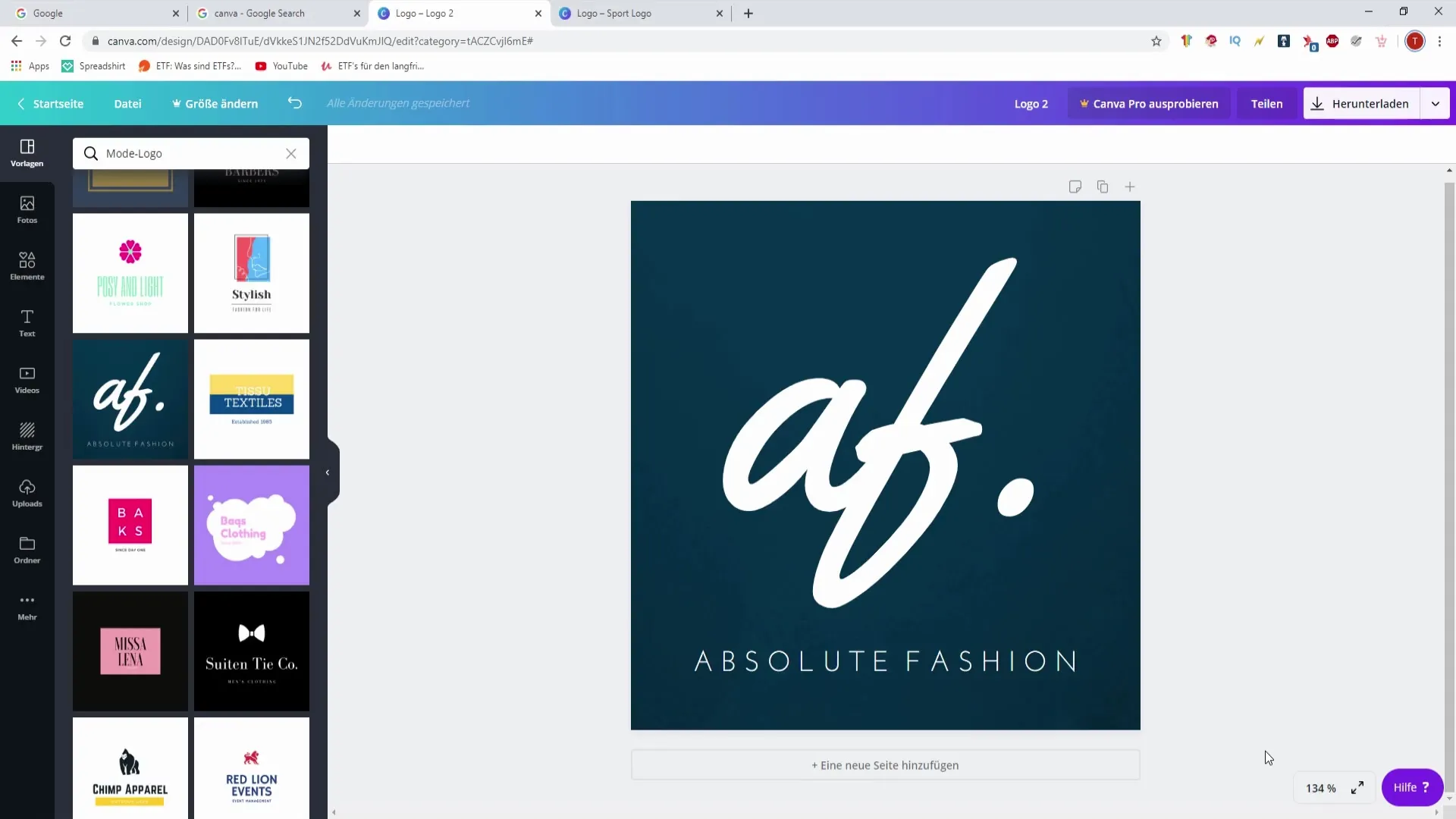
2. Memilih Elemen
Pergi ke tab “Elemen” di bilah menu kiri. Di sini kamu akan menemukan berbagai elemen grafis yang sudah disiapkan, ideal untuk berbagai acara atau tema. Kamu bisa menjelajahi pilihan yang direkomendasikan dan menarik elemen langsung ke desainmu.
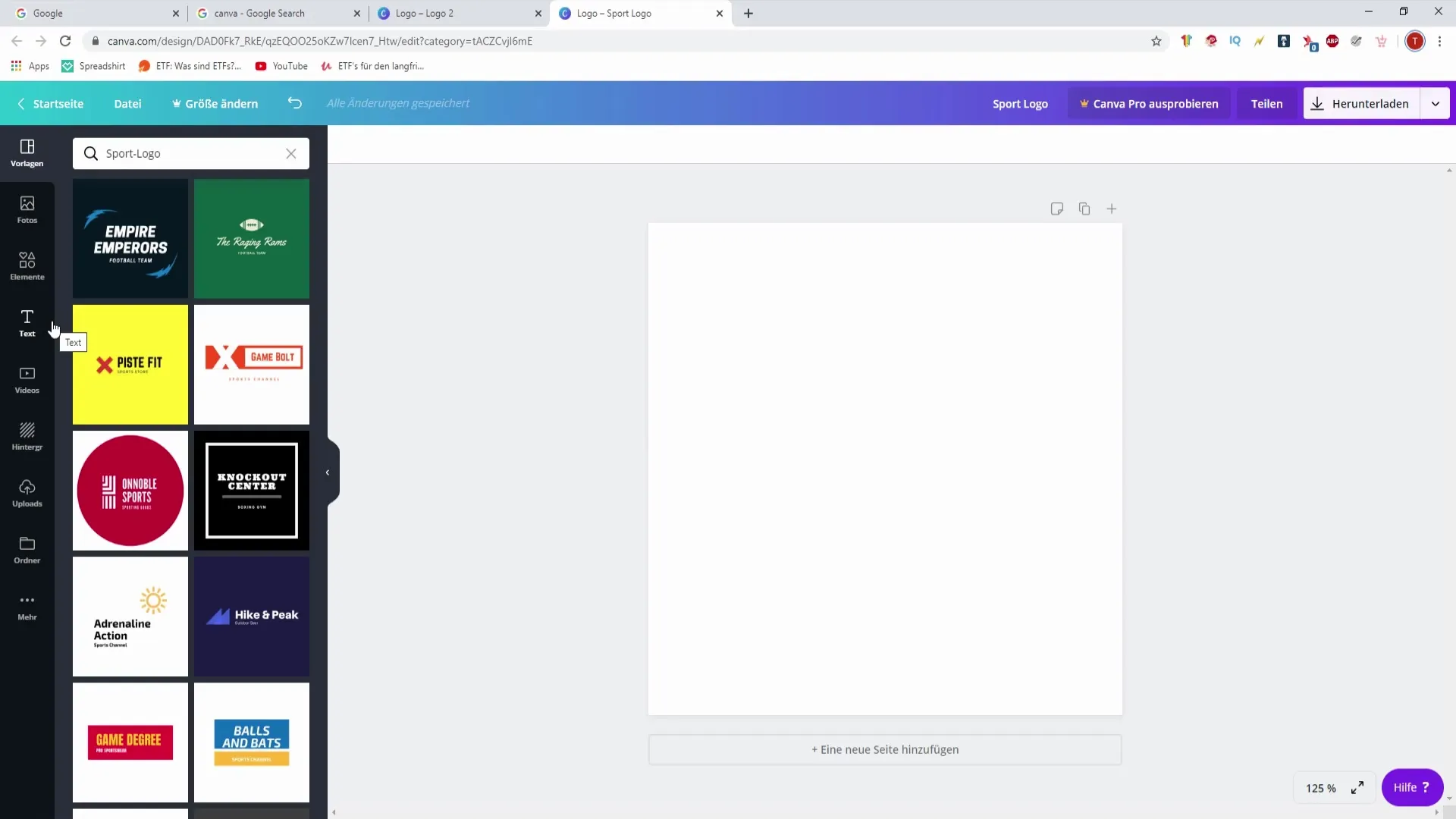
3. Menyisipkan dan Menyesuaikan Elemen
Setelah memilih elemen, klik untuk menempatkannya di desainmu. Kamu bisa mengubah ukuran dengan menyeret sudut, dan memindahkannya ke posisi yang diinginkan. Warna dan font elemen ini juga bisa kamu sesuaikan, yang akan kita bahas lebih dalam di langkah selanjutnya.
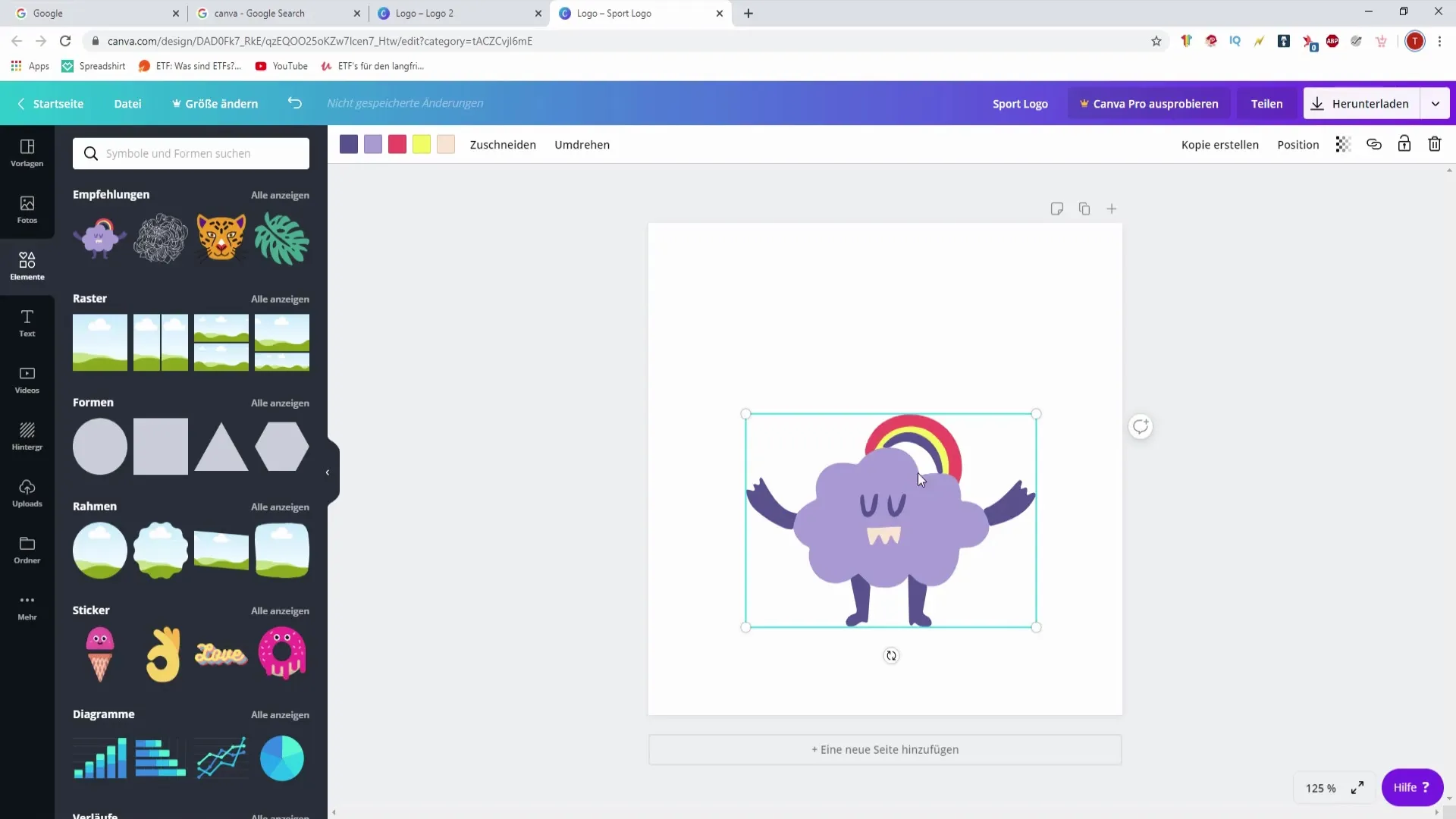
4. Membuat Latar Belakang untuk Desainmu
Grid atau gambar latar belakang dapat sangat meningkatkan desainmu. Pilih jenis grid dari elemen dan tarik ke latar belakang desainmu. Kemudian, kamu bisa menempatkan gambar dan grafik milikmu di atasnya untuk menciptakan komposisi yang harmonis.
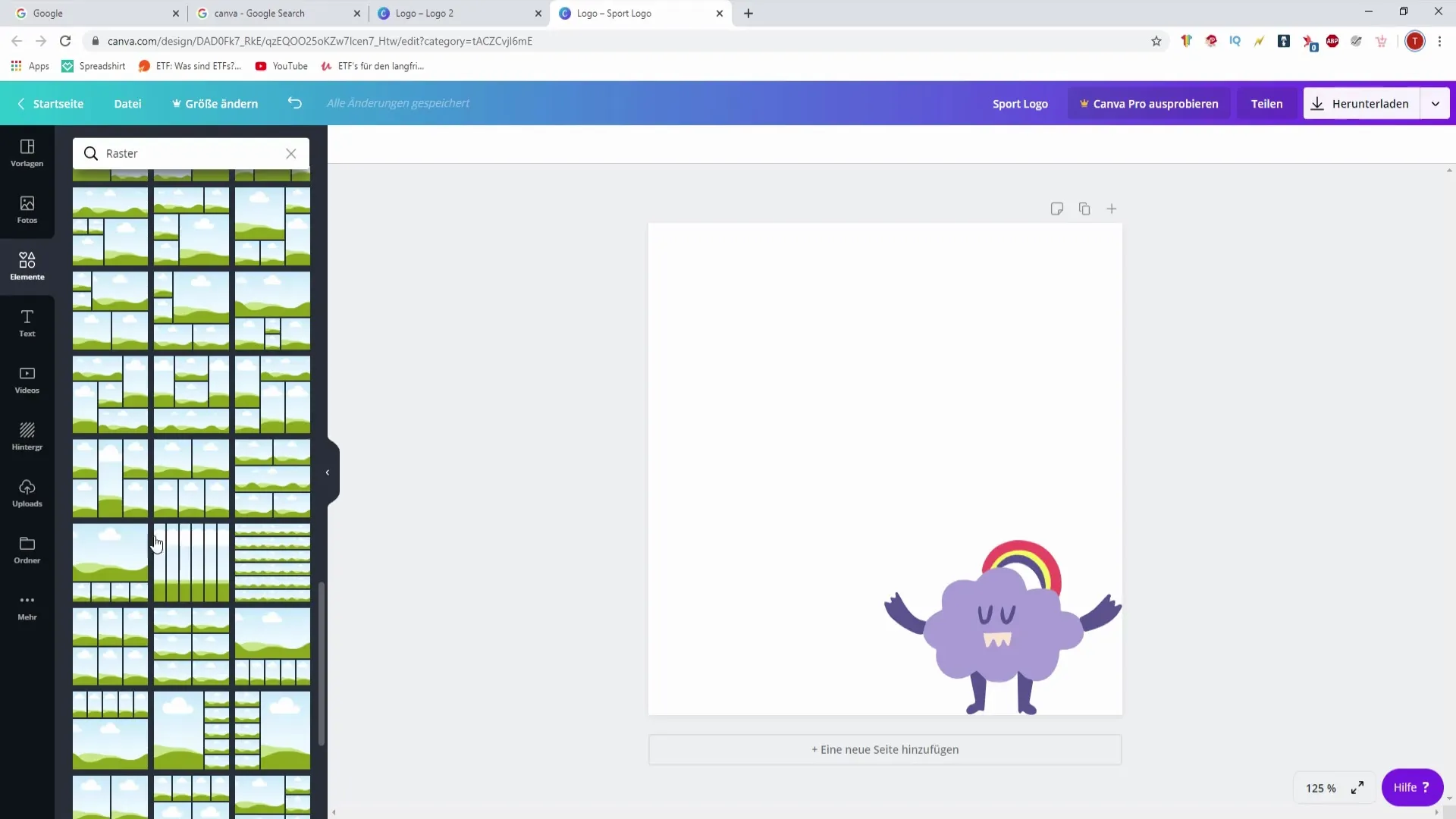
5. Bekerja dengan Bingkai
Di antara elemen, kamu juga akan menemukan berbagai bingkai yang bisa kamu gunakan untuk menyisipkan gambar atau teks. Pilih bingkai, misalnya yang bulat atau kotak, dan tempatkan di desainmu. Kamu bisa kemudian menyisipkan foto atau teks ke dalam bingkai ini untuk menciptakan tampilan yang menarik.
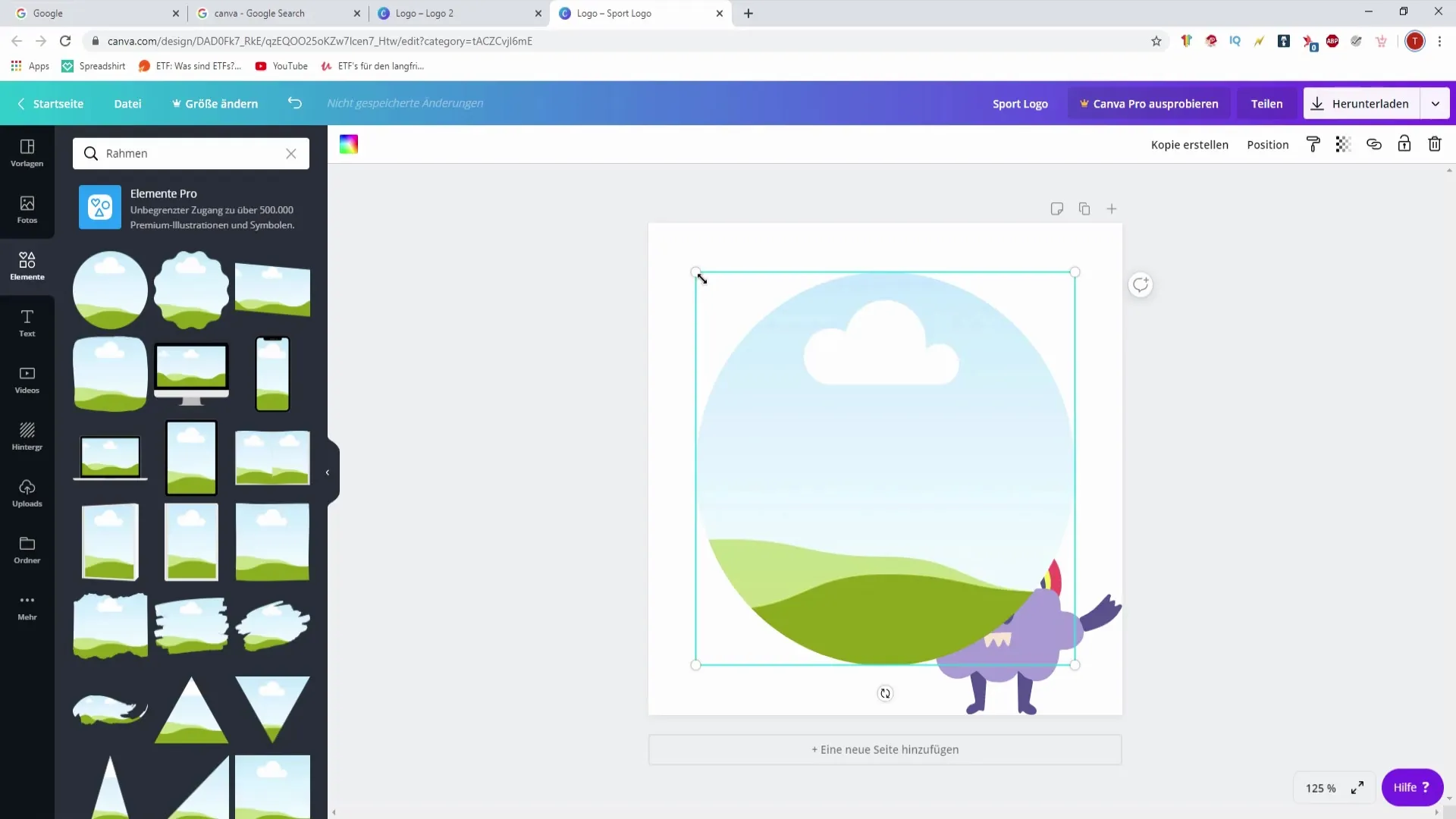
6. Menambahkan Bentuk
Bentuk seperti lingkaran, persegi, atau bintang memberikanmu banyak pilihan desain. Kamu bisa menambahkannya dalam berbagai ukuran dan warna untuk memberikan struktur dan kedalaman pada desainmu. Gunakan opsi bentuk untuk menyoroti informasi penting, misalnya.
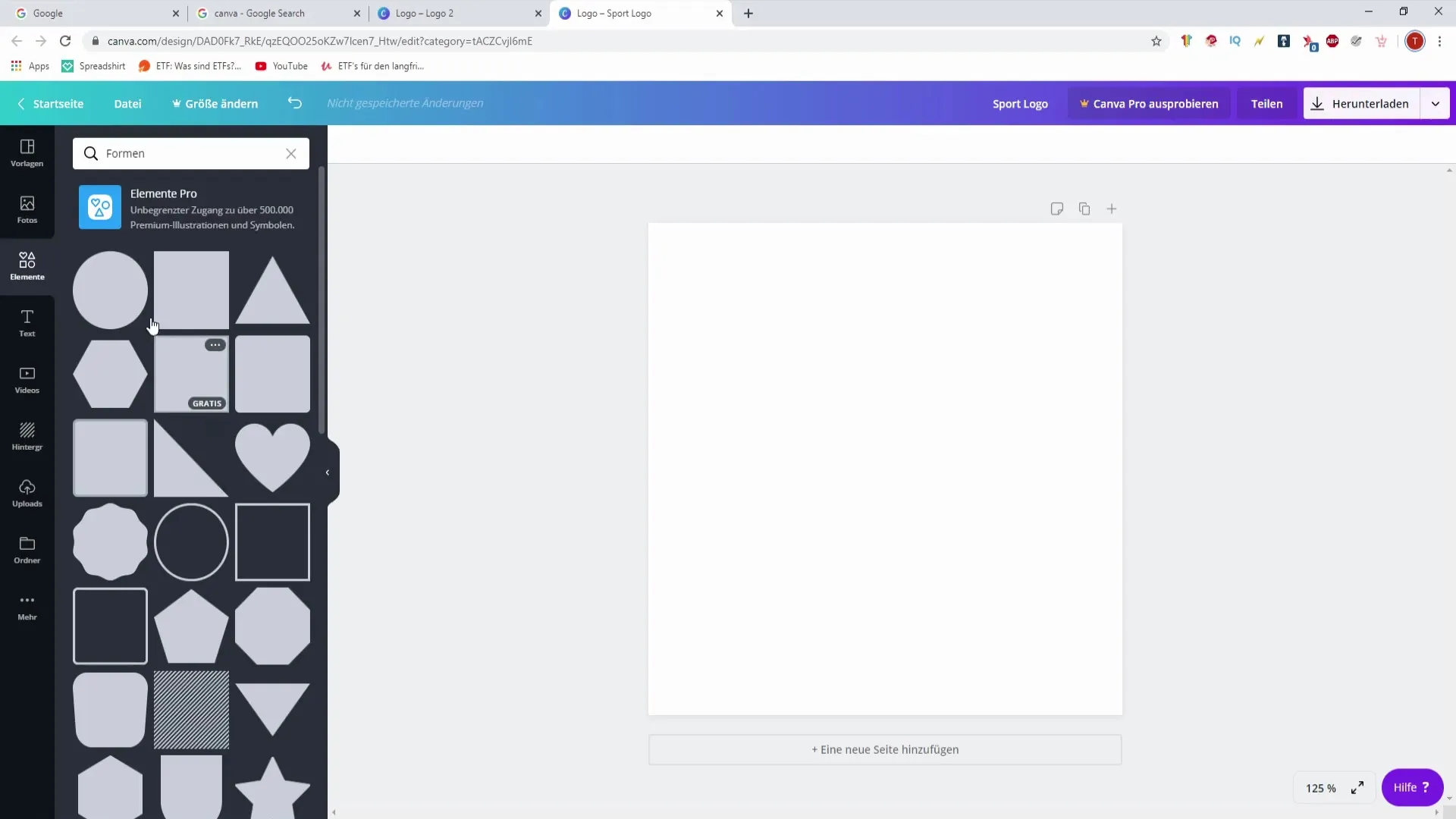
7. Menyesuaikan Grafis dan Ilustrasi
Canva menawarkan grafis gratis yang dapat kamu integrasikan ke dalam desainmu. Grafis ini dapat dengan mudah dipindah atau bahkan dibuat transparan. Kamu dapat menyesuaikan transparansi elemen untuk menyisipkannya secara halus ke dalam desainmu sehingga tampak tidak terlalu dominan.
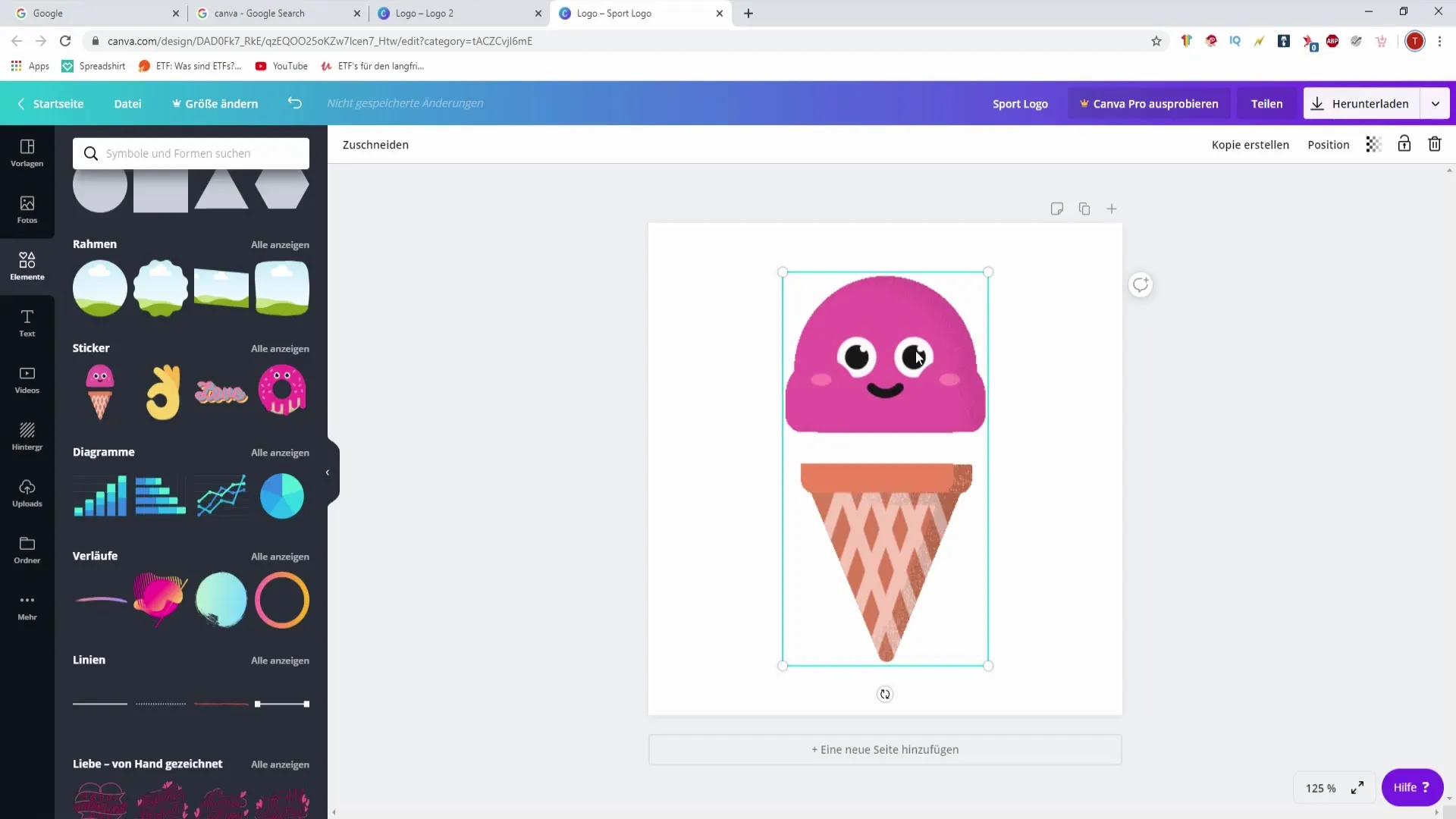
8. Mendesain Diagram
Jika kamu ingin menampilkan data secara visual, kamu bisa menyisipkan diagram ke dalam desainmu. Pilih diagram, sesuaikan kategori dan nilainya dengan klik dua kali, dan desain sesuai keinginanmu. Fitur ini sangat cocok untuk menyajikan informasi secara jelas dan menarik.
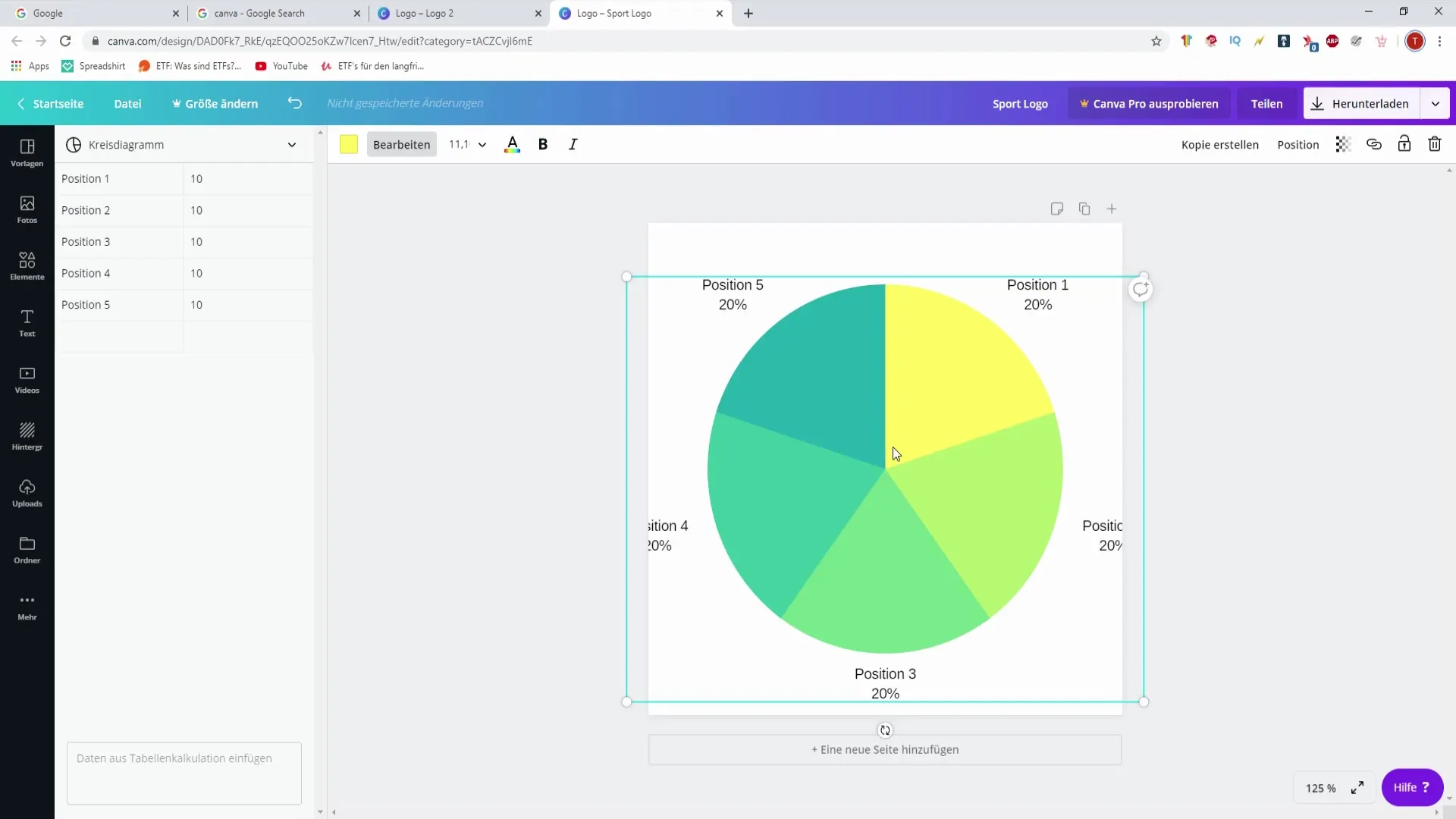
9. Menggunakan Garis dan Gradasi
Gunakan garis dan gradasi untuk mencapai efek desain yang menarik. Garis dapat digunakan sebagai pemisah atau untuk mengatur konten, sedangkan gradasi menambahkan sentuhan artistik. Kamu dapat dengan mudah mengintegrasikan elemen ini dengan drag-and-drop.
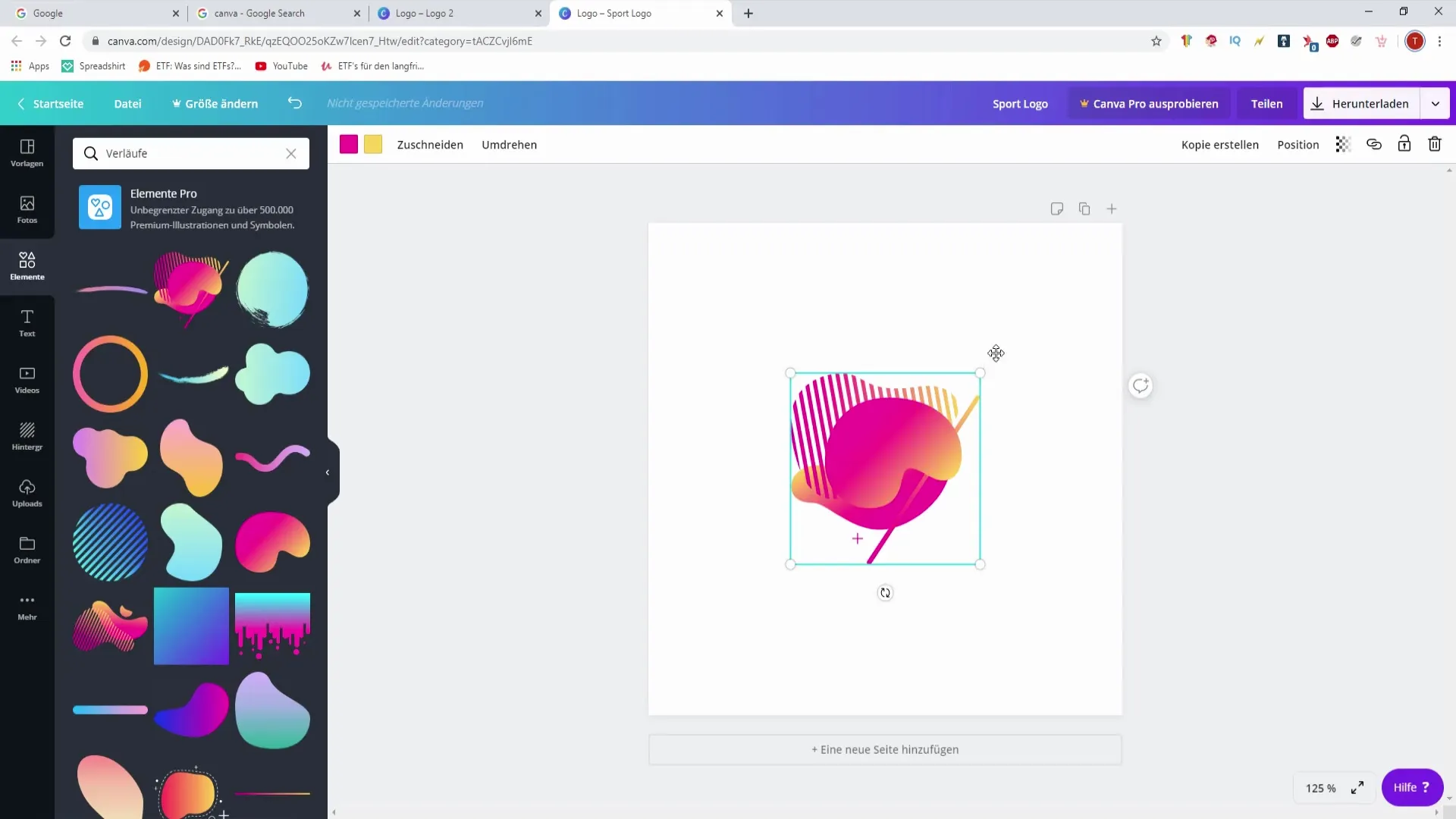
10. Menduplicate Grafis
Jika kamu memerlukan elemen beberapa kali, kamu bisa menduplikasinya. Pilih elemen dan gunakan kombinasi tombol Ctrl + C, diikuti dengan Ctrl + V. Dengan cara ini, kamu dapat membuat desain serupa dengan efisien, tanpa harus mendesain ulang setiap elemen.
11. Menyimpan dan Mengekspor
Jika kamu sudah puas dengan desainmu, jangan lupa untuk menyimpannya. Kamu juga dapat mengekspor proyekmu dalam format yang diinginkan untuk digunakan di podcastmu atau keperluan lainnya. Ini sangat penting untuk memastikan bahwa desainmu mudah diakses di masa depan.
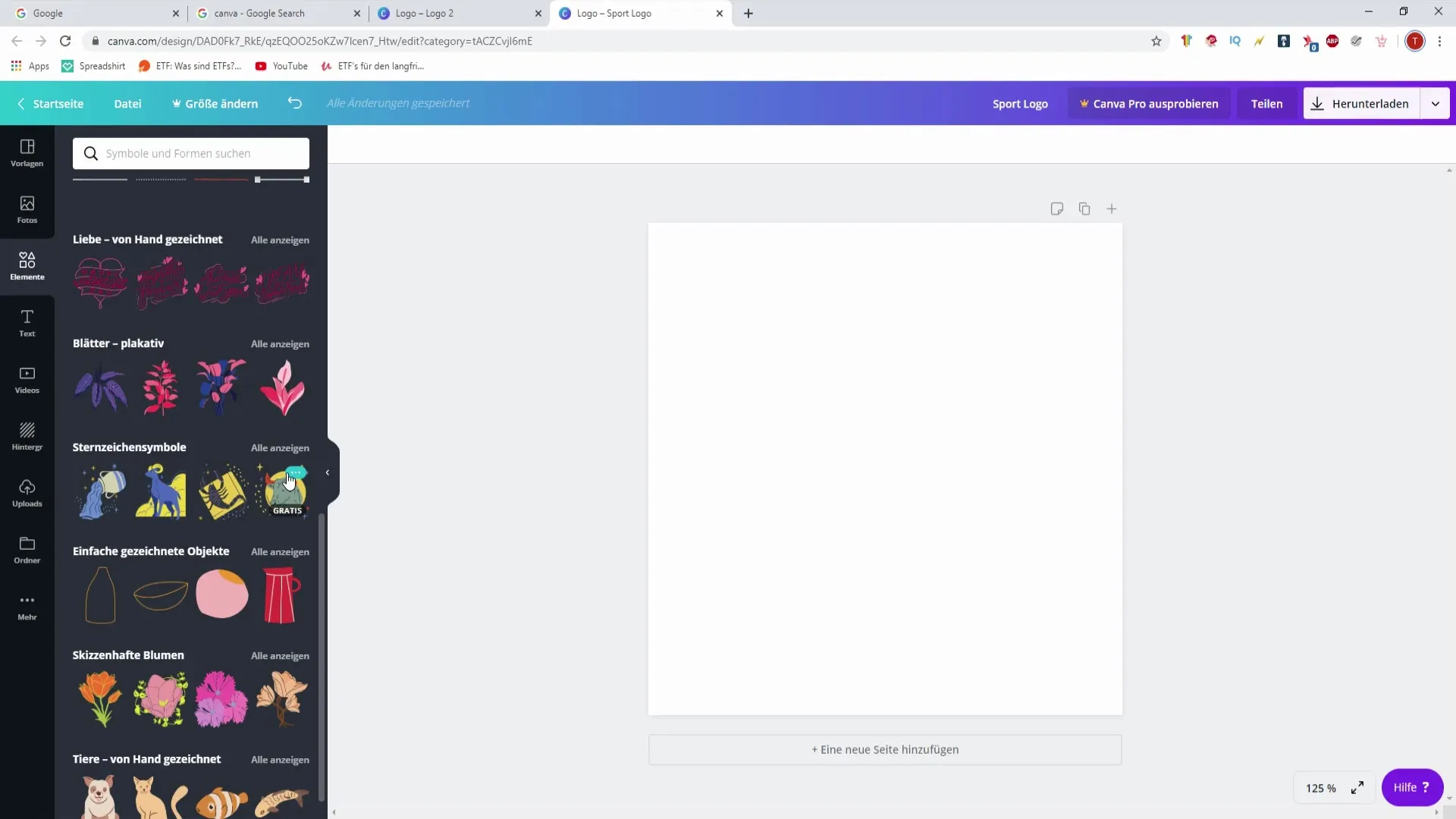
Ringkasan – Membuat Podcast Sendiri: Mendesain Elemen di Canva
Dalam panduan ini, kamu telah belajar bagaimana menggunakan berbagai elemen di Canva untuk secara efektif membuat desain untuk podcastmu. Dari pemilihan dan penyesuaian bentuk dan bingkai hingga penggunaan grafis dan diagram – kemungkinannya sangat luas. Laksanakan potensi kreatifmu dan bereksperimenlah dengan berbagai opsi yang ditawarkan oleh Canva.
Pertanyaan yang Sering Diajukan
Bagaimana cara menyesuaikan elemen di Canva?Kamu bisa memilih elemen, mengubah ukuran, menyesuaikan warna, dan memindahkannya.
Bisakah saya menggunakan grid dalam desain saya?Ya, grid memberikan dasar yang baik untuk mengatur elemen-elemenmu.
Bagaimana cara menggunakan transparansi dalam desain saya?Pilih elemen dan sesuaikan transparansi di pengaturan, untuk memasukkannya secara halus ke dalam desainmu.
Bisakah saya menyimpan desain saya dalam berbagai format?Ya, Canva memungkinkan kamu untuk mengekspor desainmu dalam berbagai format.
Apakah ada grafis gratis di Canva?Ya, Canva menawarkan sejumlah grafis gratis yang dapat kamu gunakan dalam desainmu.


